Come cambiare il dispositivo in uso associato alla verifica in 2 passaggi
Per cambiare il dispositivo in uso associato alla verifica in 2 passaggi seguire la procedura sotto indicata considerando che, nell'esempio riportato:
- il Dispositivo1 è quello in uso associato alla verifica in 2 passaggi;
- il Dispositivo2 è il nuovo dispositivo al quale si desidera associare la verifica in 2 passaggi;
Scaricare o aggiornare l'app Aruba PEC sul nuovo Dispositivo2 (per maggiori informazioni
sulla compatibilità e sulla modalità per scaricare l'app Aruba PEC consultare la sezione dedicata) e inserire le credenziali di accesso dell'account multiutente per il quale si desidera cambiare dispositivo (se è stato fatto già l'accesso all'app Aruba PEC con l'account multiutente e si desidera associare direttamente il nuovo dispositivo passare al punto 6 di questa stessa guida).
Si visualizza la seguente schermata di conferma autorizzazione all'accesso:
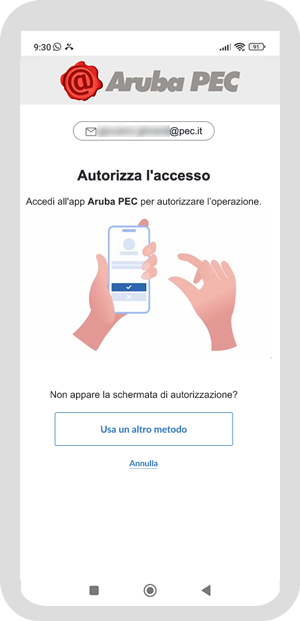
Sul Dispositivo1 in uso e associato alla verifica in due passaggi,
si riceve una notifica per autorizzare l'accesso all'app Aruba PEC sul nuovo Dispositivo2. Cliccare
Autorizza e confermare la propria identità con il sistema di protezione impostato (PIN, impronta digitale o riconoscimento facciale). Se non si riceve la notifica di autorizzazione sul Dispositivo1 in uso, usare un altro metodo come descritto nella guida
Non hai ricevuto la notifica?.
Sul nuovo Dispositivo2 il sistema richiede l'attivazione delle seguenti opzioni, se sono già attive passare allo step successivo in caso contrario procedere all'attivazione seguendo le istruzioni visibili sul proprio dispositivo:
- sistema di protezione tra PIN, impronta digitale o riconoscimento facciale;
- notifiche push.
Una volta accettati i termini e le condizioni contrattuali, si visualizza l'avviso di seguito mostrato. Cliccare
Associa questo dispositivo per iniziare la procedura di associazione:
(Se l'avviso è stato chiuso cliccando su
Non voglio farlo ora, è possibile completare l'associazione del nuovo dispositivo cliccando
 Menu
Menu e poi
 Impostazioni
Impostazioni, selezionare la casella PEC per cui si intende associare il nuovo dispositivo e cliccare
Verifica in 2 passaggi nella sezione
Sicurezza).
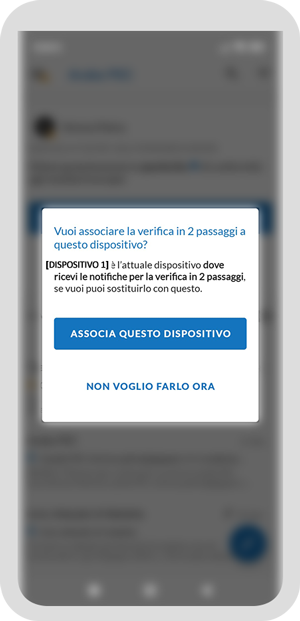
Cliccare nuovamente
Associa questo dispositivo.
Sul nuovo Dispositivo2 si visualizza la seguente schermata di conferma autorizzazione da parte del Dispositivo1:
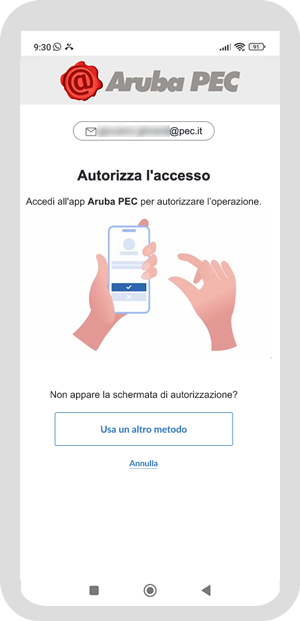
Sul Dispositivo1 si riceve una notifica per autorizzare l'accesso all'app Aruba PEC sul nuovo Dispositivo2. Cliccare
Autorizza e confermare la propria identità con il sistema di protezione impostato (PIN, impronta digitale o riconoscimento facciale). Se non si riceve la notifica di autorizzazione sul Dispositivo1 è possibile usare un altro metodo come descritto nella guida
Non hai ricevuto la notifica?.
Sul nuovo Dispositivo2 confermare l'identità con il sistema di protezione impostato (PIN, impronta digitale o riconoscimento facciale). Si visualizza un avviso di conferma associazione e si riceve un'email di avvenuta attivazione. Se invece il Dispositivo1 non autorizza la procedura, sul nuovo Dispositivo2 si visualizza il messaggio
Autorizzazione rifiutata, in tal caso eseguire nuovamente i passaggi descritti in precedenza su questa stessa guida.
Verificare il corretto funzionamento dell'associazione del nuovo dispositivo accedendo a
WebMail PEC.